如何在BIOS设置U盘为第一启动项呢?BIOS设置有两种方式,一种是利用快捷键设置U盘启动,而另一种则是针对没有快捷键可利用的电脑使用的,接下来小编就为大家详细介绍一下U盘启动BIOS设置的两种方式吧。
方式一
1、制作一个U盘启动盘
2、找到自己电脑型号所对应的BIOS快捷键,可参考下图显示的BIOS启动快捷键,如若没有可自行查询
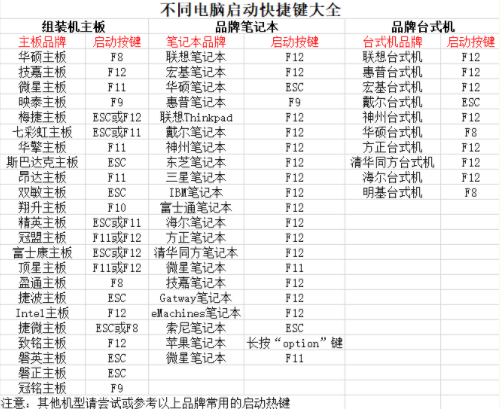
3、将U盘插入电脑,开机或重启,当开机画面出现时按下快捷键,进入启动项选择界面,这时候我们就将带有“USB”字样的选项设置为U盘启动
方式二
1、 将制作好的U盘启动盘插入电脑,在开机时按下特定的热键进入BIOS。这里要注意:不同类型的电脑进入BIOS设置程序的按键不同,有的机型可以在开机时看到屏幕上给出热键的提示(一般在右下角或左下角),大多数台式机进入BIOS的热键是del键,笔记本是F2键,有的则没有提示。大家亦可参考小编为你准备的各种型号的电脑进入BOIS的热键,具体如下图所示:
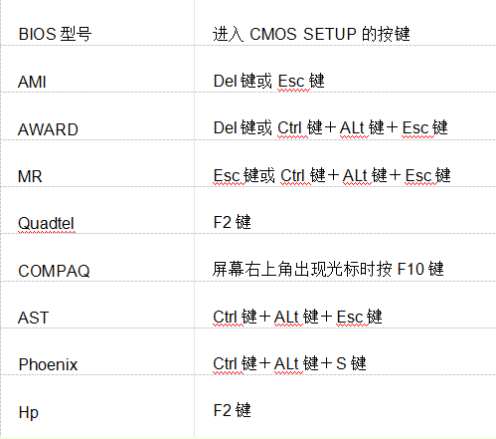
笔记本方面,不同笔记本进入BIOS方式不一样,一般都是由主板决定的,某些特殊主板请看下图:
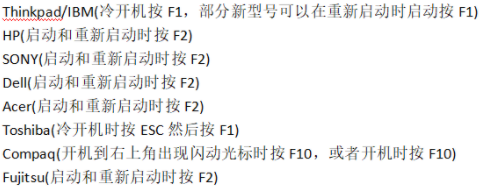
2、进入BIOS设置后,我们使用右方向键移动到“Boot”,接着使用上下方向键将光标移动到U盘的选项“Removable Devices”上,而有的电脑一般是以USB开头,这里用户要注意以下
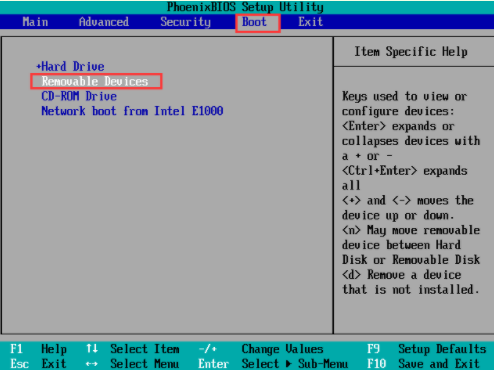
3、通过“+”键将U盘选项移动到第一位,然后按下F10保存退出即可
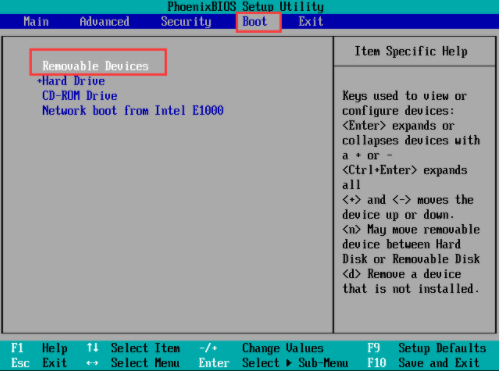
以上内容就是U盘启动BIOS设置教程,希望能够帮助到大家!